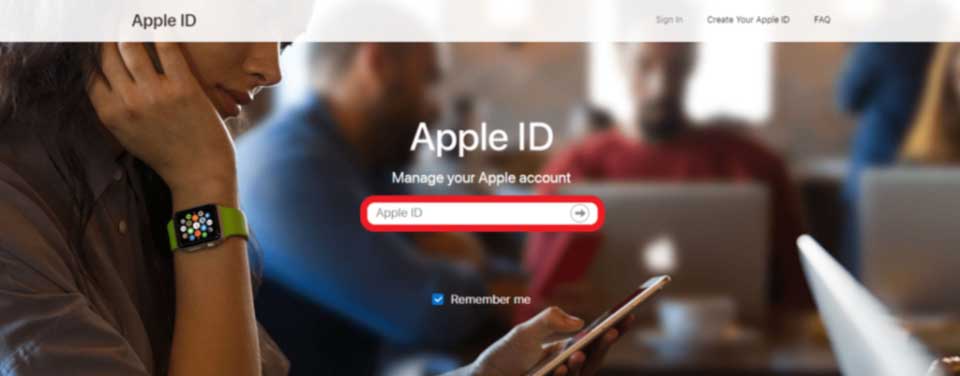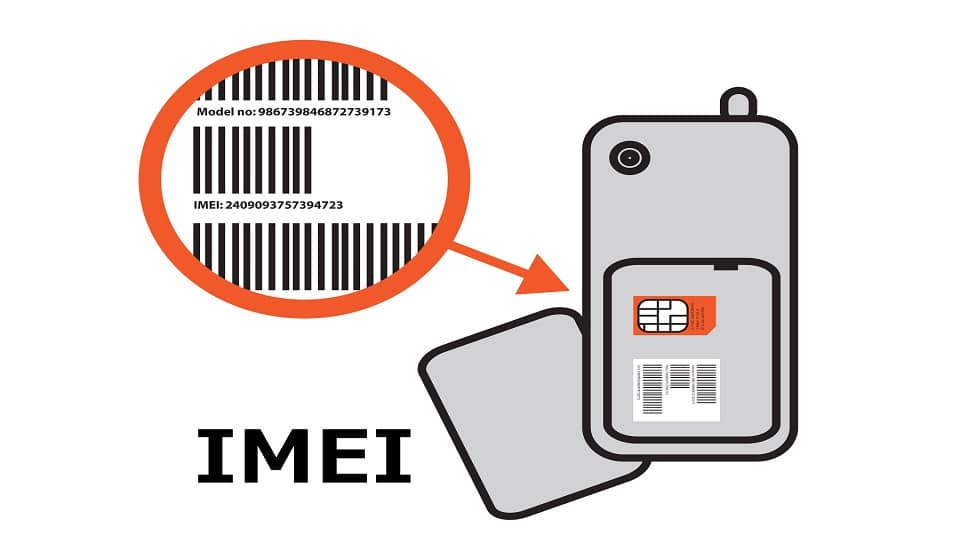در مقاله قبلی به شما راهکار یافتن کد IMEI با استفاده از گوگل را به شما آموزش دادیم در این مقاله قصد داریم به شما روش یافتن کد IMEI با اپل آیدی را آموزش می دهیم.
هنگامی که تلفن هوشمند شما به سرقت می رود یا گم می شود، اولین فاکتور برای ردیابی و شناسایی تلفن همراه در دست داشتن شناسه IMEI تلفن همراه می باشد. هنگام به سرقت رفتن تلفن همراه شما تنها با داشتن شناسه IMEI، می توانید آن را پیدا کنید.
IMEI مخفف عبارت “International Mobile Equipment Identity” و به معنای “شناسه بین المللی تجهیزات موبایلی” است.
همان طور که در مقاله قبلی گفتیم شناسه IMEI در حقیقیت یک کد 15 رقمی است که در تلفن همراه شما حک شده است. البته در تلفن همراه های جدید تر 2 رقم به این کد افزوده شده است که به این دو رقم اضافی Software Version می گویند.
هدف اصلی از در نظر گرفتن کد IMEI در تلفن های همراه این بود که هنگام دزدیده شدن تلفن همراه تان به راحتی بتوانید با مراجعه به دفاتر قضایی گوشی هوشمند تان را ردیابی کنید. از طرفی با روی کار آمدن این شناسه کار ردیابی تلفن همراه برای پلیس نیز راحت تر شد؛ زیرا پلیس معمولا گوشی های به سرقت رفته را از طریق این شناسه دسته بندی و ردیابی می کند.
اگر شما در این زمینه هیچ اطلاعاتی ندارید پیشنهاد می کنم به مقاله دیگر ما با عنوان ” کد IMEI چیست و چگونه می توانیم آن را پیدا کنیم؟ مراجعه کنید و آن را مطالعه کنید.
روش های یافتن شناسه IMEI گوشی آیفون
به منظور دسترسی به شناسه IMEI در گوشی های آیفون روش های متفاوتی وجود دارد. به عنوان مثال :
- تنظیمات تلفن همراه
- پشت گوشی
- کارتن دستگاه
- شماره گیری کد #06#*
- آخرین روش از طریق اپل آیدی
پیدا کردن کد IMEI گوشی آیفون از طریق اپل آیدی
ممکن است تلفن همراه آیفون شما گم یا دزدیده شود و هیچ دسترسی به کد IMEI آن نداشته باشید یا حتی جعبه تلفن همراه را دور انداخته باشید. حال چه باید کرد؟ راه حل چیست؟
ما در این بخش قصد داریم به شما روش یافتن کد IMEI از طریق اپل آیدی را آموزش دهیم.
یافتن کد IMEI با گوگل اپل آیدی
- سایت Apple ID
در ابتدا شما باید وارد سایت اپل آیدی شوید و اپل آیدی که بر روی دستگاه شما فعال بوده است را در قسمت مشخص شده وارد کنید.

- انتخاب نوع دستگاه
بعد از اینکه وارد اکانت خود شدید بر روی گزینه Devices کلیک کنید. شما در این بخش تمام دستگاه های فعال را مشاهده می کنید. دستگاه مورد نظرتان را انتخاب کنید. سپس لیستی از مشخصات از قبیل سیم کارت فعال، شناسه IMEI و … را مشاهده خواهید کرد.

در پایان امیدوارم این مقاله نیز همانند سایر مقالات تک یک مفید بوده باشد و به اندازه کافی از این مطلب لذت برده باشید.